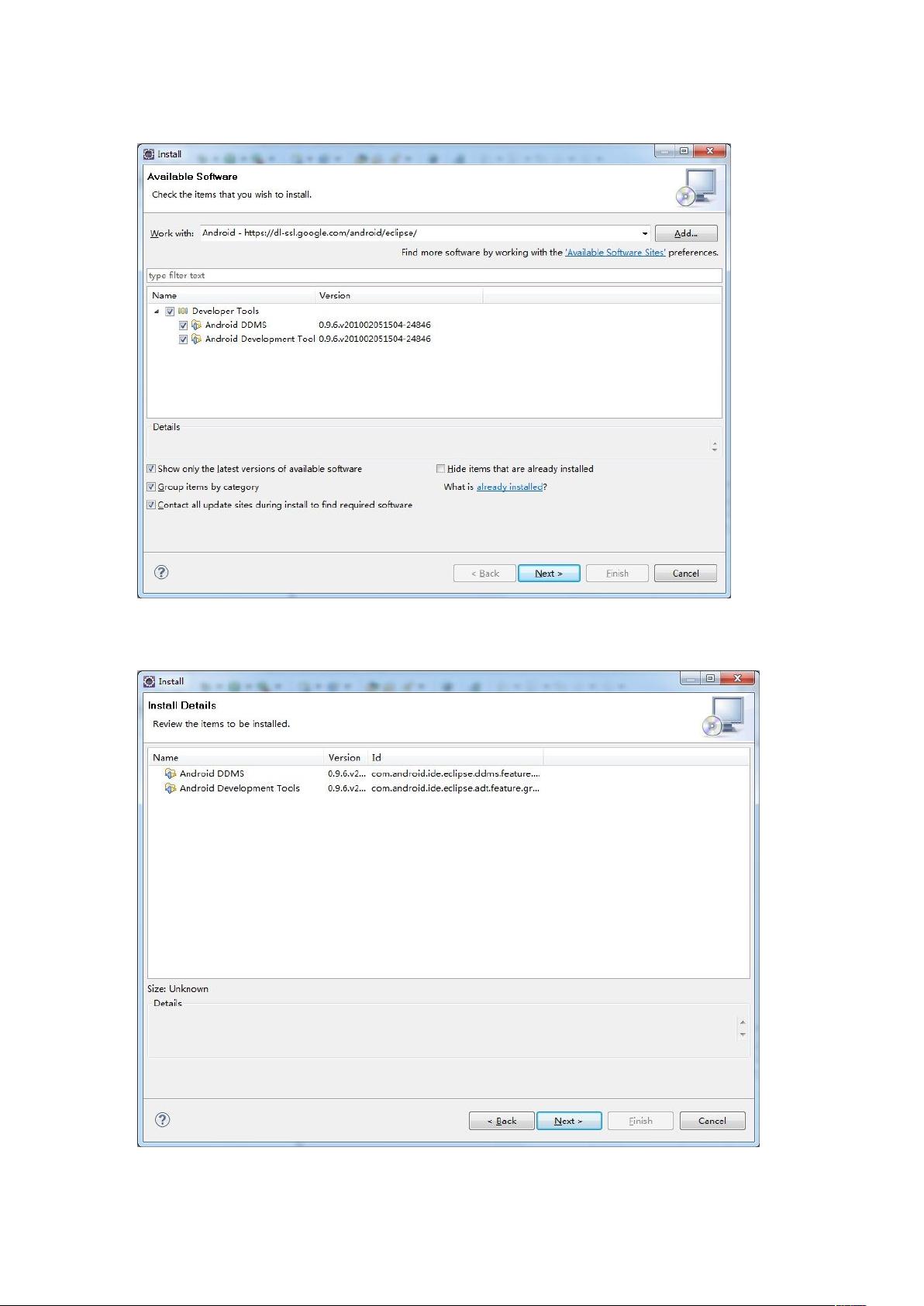Android开发环境搭建全攻略:JDK+Eclipse+SDK
需积分: 1 123 浏览量
更新于2024-07-26
收藏 2.02MB DOC 举报
本文档是一份详尽的Android开发环境搭建教程,主要针对Java JDK、Eclipse IDE和Android SDK的安装与配置。以下是对关键知识点的详细说明:
1. **Java JDK下载**:
- 文档首先指导用户访问Oracle的Java官方网站(http://java.sun.com/javase/downloads/index.jsp)下载Java Development Kit (JDK),强调只下载JDK而无需下载JRE。这是因为JDK包含了Java运行环境及编译器,而JRE仅包含运行环境。
2. **Eclipse下载**:
- 用户被引导至Eclipse官方网站(http://www.eclipse.org/downloads/)下载Eclipse IDE,推荐下载Eclipse for Java EE Developers版本。文档提供了下载链接和下载后的解压和启动说明,表明Eclipse无需安装,只需解压后直接运行即可。
3. **Android SDK下载**:
- 提供了两种Android SDK下载选项:完全版(包含特定版本的SDK,约70M)和升级版(一个较小的包,约20M,主要用于SDK更新,具体版本可以在Eclipse内选择)。建议使用升级版,因为它更加灵活,允许用户根据需求动态添加或更新SDK组件。
4. **软件安装过程**:
- JDK的安装相对简单,安装完成后不需要额外环境变量配置。
- Eclipse和Android SDK均需解压后直接使用,文档还提供了相关文件夹结构的示意图,方便用户理解。
5. **Eclipse配置:安装Android开发插件**:
- 在Eclipse中,用户需要通过`Help -> Install New Software`功能安装Android开发支持。首先添加一个新的软件源(https://dl-ssl.google.com/android/eclipse/),然后依次选择相应的插件类别(如Android Development Tools),接受许可协议并等待安装完成。
6. **插件安装界面**:
- 文档展示了插件安装过程中的几个关键步骤,包括插件名称设置、确认安装范围以及安装进度提示。最后,用户会看到安装成功后的一个确认界面,表明Android开发插件已成功集成到Eclipse中。
通过本文档,读者可以按照步骤完成Android开发环境的搭建,从而为后续的Android应用程序开发打下坚实的基础。无论是初次接触Android开发的开发者还是希望更新现有工具链的开发者,这份教程都提供了清晰的指导。
1125 浏览量
2018-01-07 上传
2011-11-24 上传
2024-11-07 上传
2024-11-07 上传
2024-11-07 上传
mabin1121
- 粉丝: 2
- 资源: 2
最新资源
- 探索数据转换实验平台在设备装置中的应用
- 使用git-log-to-tikz.py将Git日志转换为TIKZ图形
- 小栗子源码2.9.3版本发布
- 使用Tinder-Hack-Client实现Tinder API交互
- Android Studio新模板:个性化Material Design导航抽屉
- React API分页模块:数据获取与页面管理
- C语言实现顺序表的动态分配方法
- 光催化分解水产氢固溶体催化剂制备技术揭秘
- VS2013环境下tinyxml库的32位与64位编译指南
- 网易云歌词情感分析系统实现与架构
- React应用展示GitHub用户详细信息及项目分析
- LayUI2.1.6帮助文档API功能详解
- 全栈开发实现的chatgpt应用可打包小程序/H5/App
- C++实现顺序表的动态内存分配技术
- Java制作水果格斗游戏:策略与随机性的结合
- 基于若依框架的后台管理系统开发实例解析